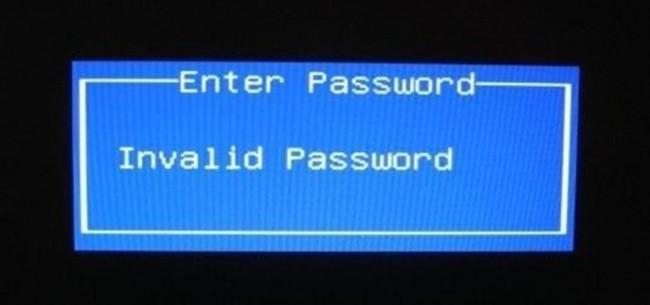| Середина урока 37 мин | В эпоху информационных технологий остро стоит вопрос о том, как защитить данные на компьютере. Пароли и логины от социальных сетей, банковских систем управления счетами, данные учетной записи, приватные фото и другие файлы – все это может заинтересовать злоумышленников.
Объектами атак хакеров становятся не только государственные учреждения, банки или популярные сайты. Личная информация рядовых пользователей тоже может заинтересовать взломщиков. Ворованные аккаунты в «Одноклассниках» или «Фейсбкуе» преступники используют в мошеннических целях, украденные фотографии становятся предметом для шантажа, а получение данных платежных систем дает злоумышленникам возможность оставить их владельцев без копейки на счету.
Чтобы не стать жертвой хакеров, необходимо уделять внимание безопасности хранения персональных данных. Как можно защитить личную информацию на компьютере, расскажет эта статья. Способ 1: надежные пароли Самый простой способ защитить данные на компьютере – это использование надежных паролей. О том, что специалисты по безопасности не рекомендуют использовать в качестве ключа простые комбинации цифр и букв (qwerty, 12345, 00000), известно большинству пользователей. Но появление «умных» программ-взломщиков привело к тому, что и более сложные пароли могут быть вычислены методом подбора. Если злоумышленник знает потенциальную жертву лично, нетипичный, но простой ключ (дата рождения, адрес, имя домашнего питомца) тоже подбирается с легкостью.
Чтобы сохранить аккаунты в социальных сетях и на других ресурсах, а также учетную запись пользователя на ПК, рекомендуется использовать сложные комбинации, которые состоят из больших и маленьких латинских букв, цифр и служебных символов. Желательно, чтобы пароль был легким для запоминания, но не содержал в себе явной смысловой нагрузки. К примеру, ключ вида 22DecmebeR1991 распознается сайтами, как надежный, но содержит в себе дату рождения и поэтому может быть легко взломан. 
Способ 2: шифрование данных
Чтобы защитить личную информацию на компьютере в случае предприятия злоумышленником попытки доступа к нему, рекомендуется применять шифрование данных. Корпоративные и профессиональные версии Windows оснащаются инструментом BitLocker. Системный механизм позволяет зашифровать информацию на одном или нескольких разделах жесткого диска. Доступ к файлам становится возможным только при использовании специального ключа.
Если необходимо обезопасить отдельные файлы и папки, самым простым способом защитить личные данные на компьютере является использование зашифрованных архивов. Переместив документы, фото или другие данные в запароленный архив, злоумышленник не сможет их открыть даже после получения полного доступа к ПК. Чтобы открыть содержимое ZIP или RAR, требуется набрать код доступа. Подобным функционалом оснащается большинство современных архиваторов.
Также существует большое количество бесплатного ПО, позволяющего осуществлять шифрование данных. Среди таких программ — Free Hide Folder, Folder Lock, TrueCrypt и другие. 
Способ 3: использование антивирусной программы
Для получения доступа к чужому ПК взломщики используют вспомогательное программное обеспечение, устанавливаемое на компьютер жертвы. Вирусы-трояны занимаются перехватом информации, вводимой с клавиатуры, подменяют сайты копиями, созданными мошенниками, занимаются пересылкой личных данных. Чтобы защитить личные данные, желательно установить актуальную версию антивирусного ПО и следить за ее обновлениями. Рекомендуется также ограничить доступ к накопителям, запретив чтение информации с них по сети. 
Способ 4: установка пароля на BIOS и/или жесткий диск
Базовая защита ОС паролем не позволяет быстро взломать систему, но уязвима если компьютер попал в руки преступника надолго. Переустановив Windows, можно получить доступ к незашифрованным файлам. Установка пароля в BIOS (UEFI)*, который требуется вводить при включении компьютера, делает невозможной загрузку ПК ни со встроенного, ни внешнего носителя.
*BIOS (Basic Input/Output System) или UEFI (Unified Extensible Firmware Interface) — часть системного ПО компьютера, отвечающая за организацию работы аппаратных компонентов системы и управляющая его загрузкой. Вход в меню настройки BIOS/UEFI осуществляется на раннем этапе загрузки ПК (первые секунды после включения) по нажатии кнопки Del, F1 или F2 (см. инструкцию к ПК или ноутбуку). У различных моделей компьютеров названия подпунктов настроек могут отличаться, но, как правило, нужные опции находятся в разделе, имя которого содержит слово Security.
Еще большую степень защиты личной информации предоставляет запароливание жесткого диска. Установив код доступа для накопителя через BIOS/UEFI, пользователь делает его бесполезным в руках злоумышленника. Даже после извлечения ЖД из корпуса ПК и подключения к другому устройству получить доступ к данным нельзя. Попытка разблокировать накопитель «мастер-ключом» приведет к уничтожению данных. 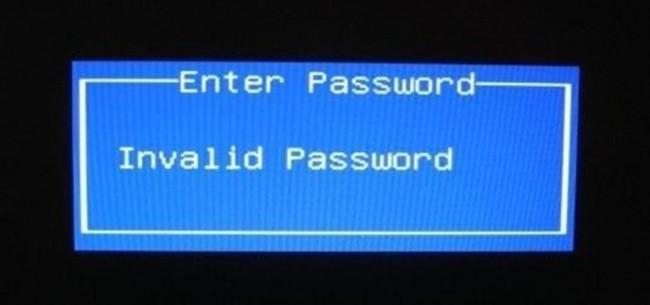
Способ 5: использование протокола HTTPS
Применение протокола безопасной передачи данных HTTPS исключает риск перехвата информации, которая отсылается на сервер в зашифрованном виде. Данный стандарт не является отдельной технологий, а представляет надстройку над стандартным HTTP. При его использовании шифрование данных осуществляется по протоколу SSL.
К сожалению, для поддержания работы данного метода защиты данных необходимо, чтобы сервер был оборудован поддержкой данной технологии. В одностороннем порядке использовать его невозможно.
Если сервер поддерживает HTTPS, то при подключении клиента система присваивает ему уникальный сертификат и все пересылаемые данные подвергаются кодированию 40, 56, 128 или 256-битным ключом. Таким образом, дешифровка осуществляется лишь на конечных устройствах, и перехват чужого сигнала ничего не даст злоумышленнику.
Если сервис предполагает работу с конфиденциальной информацией или проведение финансовых транзакций — рекомендуется настороженно относиться к ресурсам, не поддерживающим HTTPS.
Сайты интернет-магазинов, банков, а также платежных систем (Яндекс.Деньги, Webmoney) используют протокол HTTPS по умолчанию. Сервисы Facebook, Google, Twitter, Вконтакте предоставляют возможность его включения в настройках аккаунта. Работают с ним и другие сайты. 
Способ 6: защита беспроводных сетей Если в настройках безопасности компьютера не установлено ограничение доступа к нему по сети, незащищенная сеть Wi-Fi позволяет злоумышленнику проникнуть к содержимому накопителей. Чтобы избежать этого, рекомендуется установить на маршрутизаторе метод шифрования данных WPA/WPA2 и задать сложный пароль (см. Способ 1).
Для исключения риска взлома сети Wi-Fi можно отключить транслирование имени подключения (SSID). В таком случае подключиться к маршрутизатору смогут лишь пользователи, которые знают имя сети.
 Способ 7: системы родительского контроля Если компьютером пользуются дети, риск подхватить вредоносное ПО значительно увеличивается. Чтобы защитить личные данные на ПК, можно создать для ребенка учетную запись с ограниченными правами доступа. Windows (с 7 версии и новее) содержит встроенные средства родительского контроля. С их помощью можно ограничить время пребывания ребенка за компьютером, запретить доступ к отдельным программам, заблокировать возможность установки стороннего ПО.
Существует и стороннее программное обеспечение, обладающее аналогичным (или более широким) функционалом. В интернете можно найти как платные, так и бесплатные средства родительского контроля. Кроме того, такую функцию поддерживают некоторые провайдеры. В этом случае в личном кабинете на сайте оператора связи можно задать ограничения на посещение отдельных ресурсов. 
Как защитить информацию на компьютере надежнее всего
Каждый из приведенных способов защиты личных данных на компьютере является надежным в одной ситуации, но обладает и уязвимостями. Чтобы добиться высокого уровня безопасности, рекомендуется комбинировать методы.
К сожалению, не существует универсального способа защиты данных, который бы отличался стопроцентной эффективностью. К атакам хакеров уязвимы даже серверы банков и силовых ведомств, о чем свидетельствуют масштабные утечки документов из Пентагона, правительств США и других стран, публикуемые Wikileaks.
Тем не менее, учитывая, что рядовые пользователи редко становятся жертвами хакеров такого уровня, обезопасить личные данные можно. Для этого рекомендуется:
установить актуальную версию антивирусной программы (желательно с функциями брэндмауэра и фаервола);
защитить учетную запись пользователя с помощью надежного пароля;
не использовать одинаковые коды доступа для всех аккаунтов;
защитить Wi-Fi, отключить общий доступ к файлам на ПК по локальной сети, в первую очередь, к системному разделу (если это невозможно – ограничить доступ, разрешив его лишь проверенным членам сети, которым это действительно нужно);
не хранить ключи и пароли в файлах TXT, DOC, RTF и других документов на самом ПК;
наиболее ценные файлы и папки следует поместить в запароленный архив или зашифровать. 
Можно защитить личную информацию на компьютере и другими способами. Главное – найти компромисс между уровнем безопасности и удобством использования ПК. Радикальные меры (например, полное шифрование данных, доступ к ПК с помощью физического ключа и ограничение списка разрешенных ресурсов) могут быть излишними на домашнем ПК и доставлять лишние неудобства. Практика показывает, что применение чрезмерно сложных защитных средств приводит к постепенному отказу пользователей от их использования. АВТОР
(И) Создание постера Учащиеся создают брошюру о правилах работы в Интернет, используя готовый шаблон текстового редактора. (1 часть – внешняя). Внутреннюю часть шаблона учащиеся выполнят на следующем уроке. | Приложение 1 Карточки с ситуациями
Тетради
Текстовый редактор |
| На этапе выполнения практического задания в текстовом редакторе учащимся, испытывающим затруднения, можно предложить инструкционную карту. Выполнение практического задания возможно завершить на следующем уроке при изучении авторского права. В качестве творческого домашнего задания некоторые учащиеся напишут сказку о путешествии в Интернет, в которой расскажут об опасностях и способах их решения. | При выполнении заданий «Интернет: польза или вред?», «Незнакомые друзья» для оценки уровня усвоения понимания учащимися учитель задает вопросы. При выполнении практической работы, совместно с учащимися, разрабатываются критерии оценивания задания. | С целью профилактики утомляемости, на уроке предусмотрены активные виды деятельности, групповая работа, запланирована физминутка. Во время работы за компьютером учащиеся следят за правильной осанкой, расстоянием от глаз до экрана монитора, сообщают учителю при возникновении внештатных ситуаций.
|